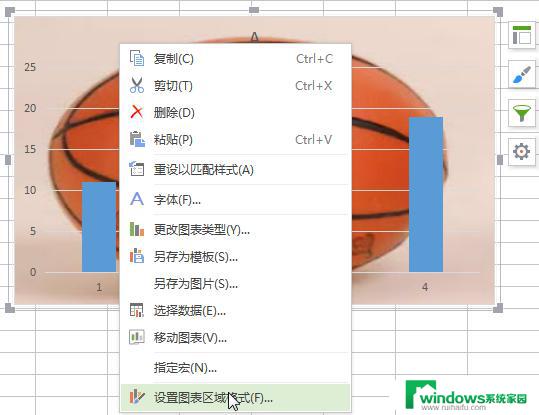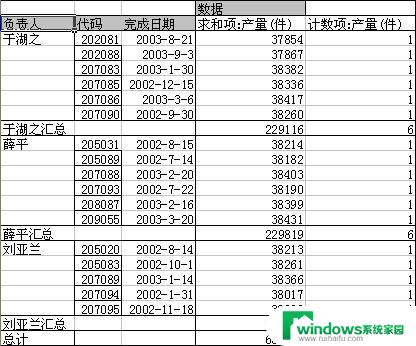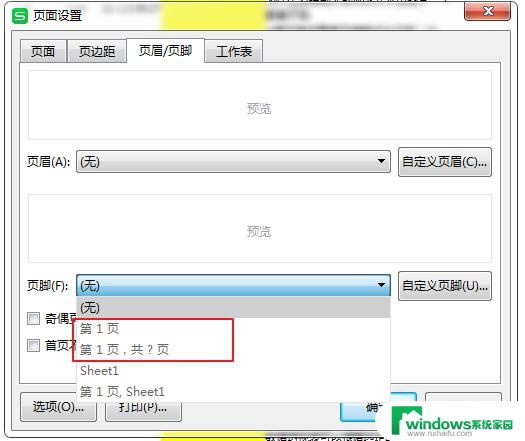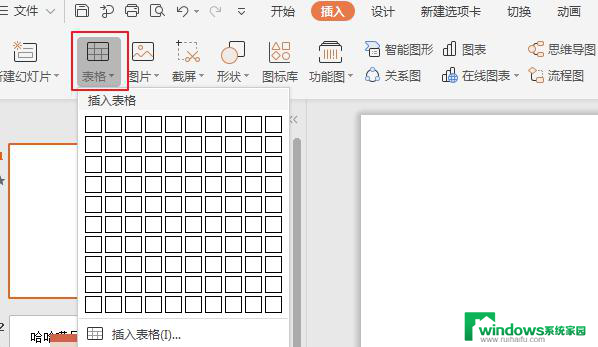wps如何在表格中插入筛选项目 wps表格如何插入筛选项目
更新时间:2023-11-05 16:35:35作者:jiang
wps如何在表格中插入筛选项目,WPS表格作为一款功能强大的电子表格软件,提供了丰富的数据处理工具,其中之一就是筛选功能,通过筛选功能,用户可以轻松过滤和查找表格中的数据。要在WPS表格中插入筛选项目,首先打开需要筛选的表格,然后点击数据选项卡中的自动筛选,即可在表头行的每个列标题上出现筛选按钮。点击某一列的筛选按钮,就可以选择需要筛选的项目。通过这种简单便捷的操作,用户可以快速找到并展示所需的数据,提高工作效率。

您是指单元格中可以下拉选中项目吗?如果是的话您可以根据以下方式操作:
先选中需要设置有效性的单元格区域,点击“数据”--“有效性”,从“数据有效性”对话框中选择“设置”,在“允许”下拉列表中选择“序列”,在“来源”框中输入我们设置的下拉列表中所显示的数据,如”男、女”,单击“确定”。
这样在输入数据的时候,就可以单击单元格右侧的下拉箭头选择输入数据,从而加快了输入速度。
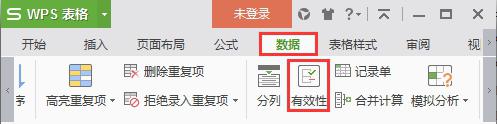
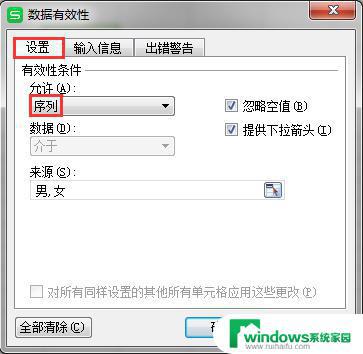
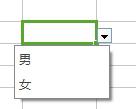
以上就是WPS如何在表格中插入筛选项目的详细步骤,如果你也遇到了同样的情况,可以参照小编的方法来处理,希望本文能够对大家有所帮助。